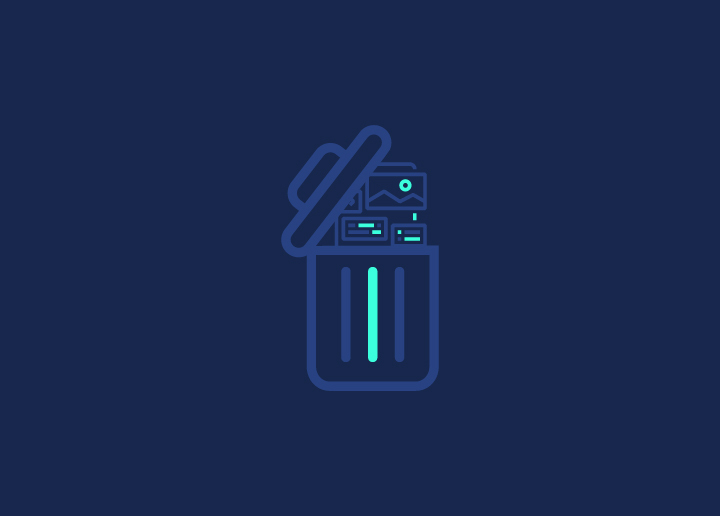Dus je hebt besloten dat het tijd is voor een kleine voorjaarsschoonmaak van je website? Dan ben je hier op de juiste plek. Of je nu een oude rot bent in WordPress of net begint, weten hoe je thema's verwijdert van WordPress-thema's die hun doel hebben gediend is een vaardigheid die elke website-eigenaar in zijn gereedschapskist zou moeten hebben.
Waarom zou je dit willen doen, vraag je je af? Nou, misschien snak je naar een frisse look, iets dat echt de evolutie van je inhoud en merk weergeeft. Of misschien heb je een verzameling ongebruikte thema's verzameld, zoals schoenen in de kast, en is het hoog tijd om ongebruikte WordPress thema's te verwijderen. Wat je reden ook is, je bent op de juiste plek.
In deze uitgebreide handleiding begeleiden we je door het hele proces van het netjes loslaten van een WordPress thema. We breken het stap voor stap af, zodat je elke stap die je zet begrijpt. Geen vakjargon, geen verwarring. Gewoon duidelijke, vriendelijke begeleiding.
Aan het eind ben je een pro in het verwisselen van thema's, zodat je site er fris en verzorgd uitziet. Laten we erin duiken!
Inhoud
SchakelHoe bereid je je voor op het verwijderen van een actief thema in WordPress?
Oké, voordat we ons gaan verdiepen in het verwijderen van een WordPress thema, moeten we eerst alles op een rijtje zetten. Het is altijd een goed idee om te beginnen met een vangnet, en dat betekent een back-up maken van je website. Zie het als het maken van een momentopname van de huidige staat van je WordPress website. Op deze manier, als er iets mis gaat tijdens het verwijderingsproces, kun je altijd terug naar hoe het was. Geloof me, je zult blij zijn dat je deze stap hebt genomen.
Lees meer: 10 snelste WordPress thema's in 2023
Laten we nu het thema identificeren waar je afscheid van wilt nemen. Het is alsof je die oude jas in je kast zoekt die je eindelijk met pensioen wilt sturen.
Ga naar het admin dashboard van je WordPress dashboard en navigeer naar de Thema's sectie. Daar vind je een lijst met alle thema's die je hebt geïnstalleerd. Zoek degene die op het hakblok ligt en maak er een notitie van.
Als je hebt gewerkt met child themes (aanpassingen die overerven van een ouder thema), is het belangrijk om deze uit te schakelen voordat we verder gaan. Dit voorkomt haperingen of conflicten wanneer we wijzigingen gaan aanbrengen in het child thema zelf.
Met deze stappen uit de weg ben je klaar voor een naadloze overgang als het tijd is om afscheid te nemen van dat oude thema.
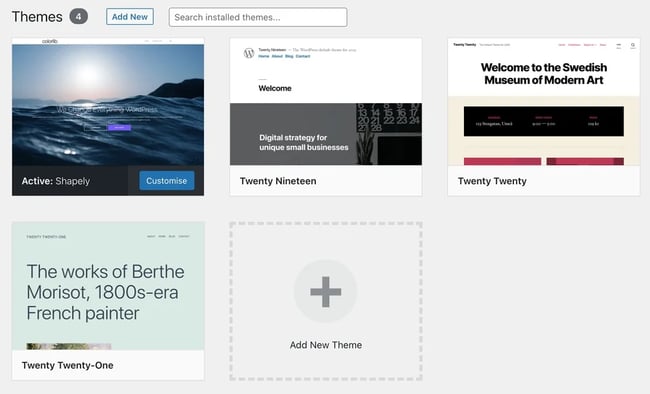
Toegang tot het WordPress Dashboard
- Ga naar de URL van je website in de webbrowser van je voorkeur.
- Voeg "/wp-admin" toe aan het einde van de URL (bijvoorbeeld www.yourwebsite.com/wp-admin).
- Voer je gebruikersnaam en wachtwoord in.
- Klik op "Aanmelden".
Navigeren naar de sectie Thema's:
- Eenmaal ingelogd kom je terecht in het WordPress Dashboard.
- Aan de linkerkant zie je een menu. Zoek naar het tabblad "Uiterlijk".
- Beweeg de muis over "Uiterlijk" en er verschijnt een submenu. Klik op "Thema's".
Meer informatie: 7+ Beste gratis WordPress agency thema's
Neem de hulp aan van WordPress Professionals
Een thema verwijderen of een gloednieuwe WordPress website bouwen - Wij hebben alles voor je!
Het thema vinden dat moet worden verwijderd
Nu je in de Thema's sectie van je WordPress Dashboard bent, is het tijd om het thema aan te wijzen waar je afscheid van wilt nemen.
Geïnstalleerde thema's identificeren
Op deze pagina zie je een lijst met alle thema's die je op je website hebt geïnstalleerd. Ze worden weergegeven in miniatuurformaat of als lijst, afhankelijk van je voorkeur voor weergave.
Actieve en inactieve thema's onderscheiden
Van deze thema's wordt er één gemarkeerd als het momenteel actieve thema. Dit is het thema dat momenteel op je website wordt gebruikt.
Meer informatie over topthema's voor Elementor.
Inactieve thema's of ongebruikte thema's worden daarentegen onder de actieve thema's weergegeven. Dit zijn thema's die je hebt geïnstalleerd maar momenteel niet gebruikt.
Neem nu even de tijd om de themabestanden te identificeren die je van plan bent te verwijderen. Het is belangrijk om er zeker van te zijn dat je met het juiste bestand bezig bent, aangezien het verwijderen van een thema een belangrijke actie is. Als je het eenmaal in het vizier hebt, zijn we klaar voor de volgende stap.
Enkele thema-ideeën voor jou:
- Beste Advocaat WordPress Thema's 2023
- Beste Fotografie WordPress Thema's
- Beste ideeën & thema's voor bakkerijwebsites
- Beste WordPress Sieraden Thema's
Eindelijk een WordPress Thema verwijderen
Nu het thema dat je wilt verwijderen is geïdentificeerd, is het een goede gewoonte om het eerst te deactiveren. Deze stap zorgt ervoor dat je een tijdelijk thema hebt zodat je website niet offline gaat tijdens de overgang.
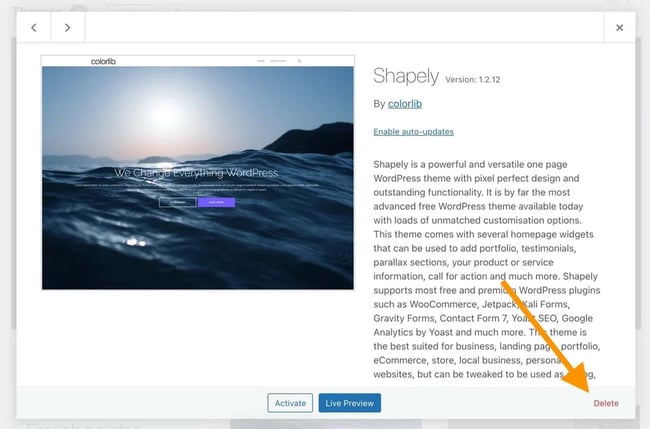
Overschakelen naar een tijdelijk thema: Ga met de muis over het thema dat je wilt verwijderen. Je ziet een optie voor "Activeren" en een andere voor "Live voorbeeld". Klik op "Activeren". Hierdoor wordt je website tijdelijk omgeschakeld naar dit thema.
Lees meer: GeneratePress Review - Is Het Het Beste WordPress Thema?
Deactivering bevestigen: Eenmaal geactiveerd, zul je merken dat het eerder actieve thema nu in de onderstaande lijst van inactieve thema's staat. Het is alsof je je oude kleren opbergt. Ze zijn er, maar worden momenteel niet gebruikt.
Nu het thema gedeactiveerd is, zijn we klaar om de laatste stap te nemen en het te verwijderen uit je WordPress installatie.
Het thema selecteren om te verwijderen: Zoek het thema dat je hebt gedeactiveerd in de lijst met inactieve thema's. Beweeg erover en je ziet een optie "Themadetails" en een andere optie "Verwijderen". Klik op de verwijderoptie om te "Verwijderen".
Actie verwijderen bevestigen: Er verschijnt een pop-upvenster waarin je wordt gevraagd de verwijdering te bevestigen. WordPress zal dubbel controleren of je hier absoluut zeker van bent. Bevestig door op "OK" te klikken.
En zomaar heb je met succes een WordPress-thema gedeactiveerd en verwijderd! Je website is nu vrij van het oude ontwerp en maakt plaats voor nieuwe mogelijkheden.
Meer weten: Website Herontwerp - Tekenen dat je een website makeover nodig hebt
Themawijzigingen terugdraaien (indien nodig)
Vergissingen overkomen de besten onder ons en soms kom je erachter dat het nieuwe thema niet helemaal is wat je in gedachten had. Geen zorgen! Daarom is het altijd handig om een back-up bij de hand te hebben. Hier lees je hoe je wijzigingen kunt terugdraaien als dat nodig is:
Herstellen vanaf back-up
Als je problemen ondervindt of niet tevreden bent met het nieuwe thema, is de eerste stap om terug te gaan naar je back-up. Log in op de hostingaccount van je website of ga naar je back-upplugin. Zoek de meest recente back-up die je hebt gemaakt voordat het thema werd verwijderd en zet deze terug.
Problemen oplossen
Als je specifieke problemen ondervindt met het nieuwe thema dat je hebt geïnstalleerd, hoeft dat niet te betekenen dat je moet terugkeren naar het oude thema. Overweeg in plaats daarvan om het probleem op te lossen. Zoek online naar bronnen of neem contact op met het ondersteuningsteam van je thema voor advies.
Onthoud dat het altijd beter is om het zekere voor het onzekere te nemen. Door regelmatig back-ups van je website te maken, kun je altijd terug naar een stabiele versie als er iets misgaat. Zo kun je experimenteren met nieuwe thema's of wijzigingen zonder bang te hoeven zijn dat je belangrijke inhoud of functionaliteit kwijtraakt.
Conclusie
En daar heb je het, je hebt met succes het proces van het verwijderen van een WordPress themamap doorlopen! Een goed onderhouden themabibliotheek is essentieel om je website soepel te laten draaien en er op zijn best uit te laten zien en deze stappen hebben je het vertrouwen gegeven om over te stappen.
Houd bij het voortzetten van je WordPress reis rekening met het belang van regelmatig thema onderhoud. Het is net als het opruimen van je virtuele werkruimte - het zorgt ervoor dat alles efficiënt blijft werken en vormt de basis voor nieuwe creatieve inspanningen.
En als je ooit deskundige hulp nodig hebt met je WordPress site, overweeg dan de WordPress ontwikkelingsservice van Seahawk. Ons team van ervaren professionals is toegewijd aan het maken van naadloze, op maat gemaakte oplossingen voor uw websitebehoeften.